ビデオに慣れていない人にとって、オーディオは闇の芸術と見なされる可能性があります。どのマイクを使用する必要があり、どのような設定を行い、使用できるようにオーディオをクリーンアップするにはどうすればよいですか?
多くの場合、ビジュアルよりもオーディオの方が重要であることを認識している写真家はほとんどいません。多くの場合、焦点が合っていない映像や不安定な映像の短いスティントを回避できますが、オーディオを間違えると、1 マイルも際立ちます。
必要なマイクの種類がわからない?次に、必要なマイクとその使用方法に関する詳細なガイドをご覧ください。動画ブログをしている場合は、最高の動画ブログ用マイクに関する Jeff の記事をチェックしてください
私たちは皆、バックグラウンド ノイズの影響を受けて、またはあちこちで少しだけ音が小さすぎるオーディオを聞いたことがあります。ありがたいことに、多くの場合、あまり時間をかけずに修正するのはそれほど難しいことではありません.
最初に行うことは、Adobe Audition などのアプリケーションに向かうことです。 https://www.adobe.com/uk/ で無料試用版を取得できます
開いたら、クリーンアップするオーディオを直接 Audition にドラッグ アンド ドロップして開始します。
01 音声ファイルを開く

編集するオーディオ ファイルを Audition ファイル パネルにドラッグ アンド ドロップします。ムービー ファイルがあり、ビデオからオーディオを分離していない場合でも、心配する必要はありません。これを Audition にドラッグ アンド ドロップできます。アプリケーションは 2 つを自動的に分割します。
02 音声を正規化する
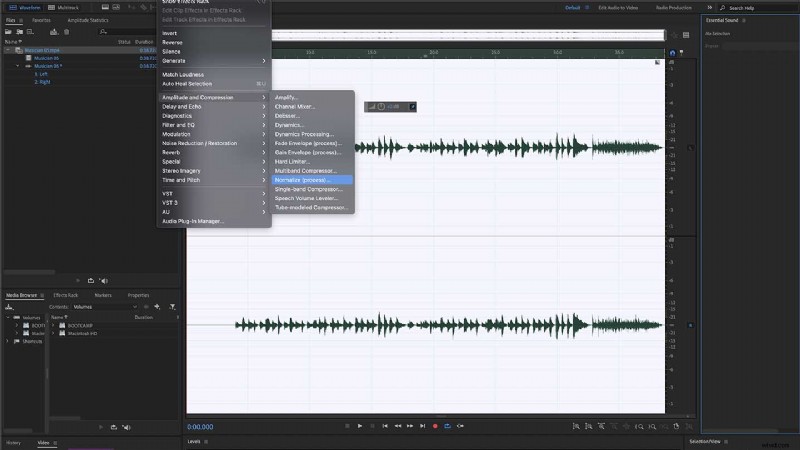
Ctrl-A または Cmd A を使用してタイムライン全体を選択し、[効果]> [振幅と圧縮]> [正規化 (プロセス)] を選択してから、98% に正規化し、すべてのチャンネルを正規化し、[適用] をクリックします。波形が増加するはずです。
03 トリッキーなオーディオをノーマライズ
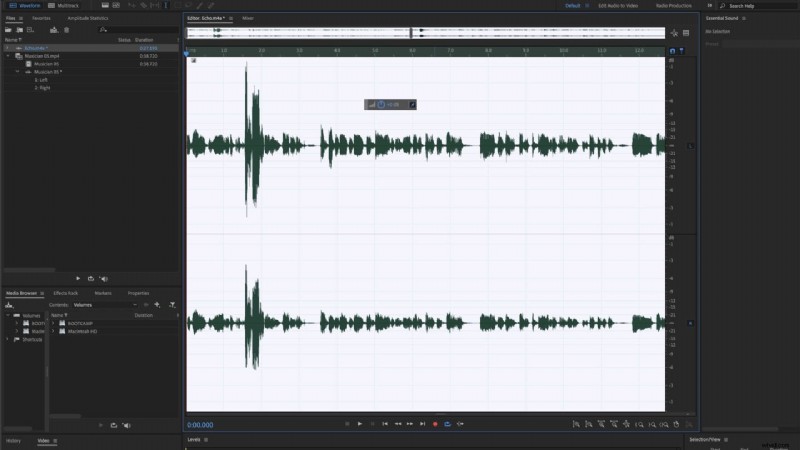
波形にスパイクがあり、波形をノーマライズできない場合があります。これは、拍手、咳、またはオーディオのスパイクを引き起こすあらゆるものである可能性があります。その音声が必要かどうかに応じて、2 つの方法のいずれかでこれに取り組むことができます。
04 トリッキーな音声を減らす

スパイクの原因となっているオーディオが必要なものである場合は、笑い声や拍手を言ってから、カーソルを使用してオーディオ スパイクを選択し、波形の横にあるダイアログで振幅調整を使用して、オーディオのレベルを下げます。
05 トリッキーな音声を削除
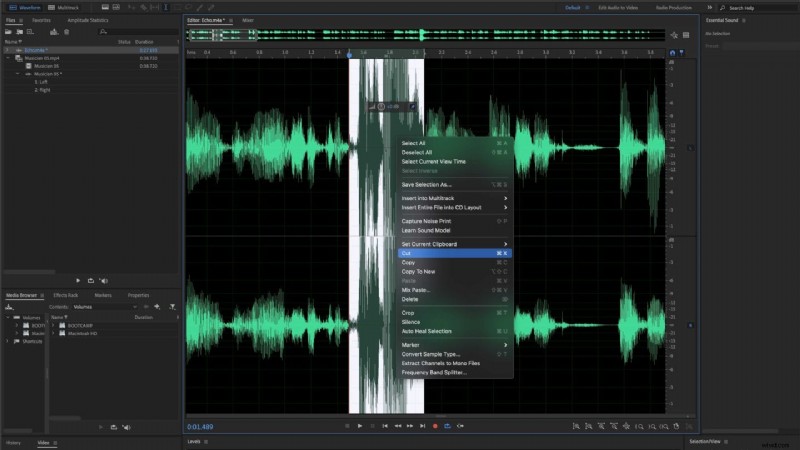
より抜本的なオプションは、問題のあるオーディオを削除することです。カーソルでスパイクを選択し、削除を押します。これにより、タイムラインから完全に削除されます。編集プロセスを開始する前に、自分の持っているものを正確に聞くために、オーディオを正規化することがよくあります。
06 バックグラウンド ノイズを除去

最大のオーディオの問題の 1 つはバックグラウンド ノイズです。これは、エアコン、ファン、交通、または音に焦点を当てている場合にのみ聞こえるあらゆる種類のものです。すべてを削除することはできませんが、ドローン音やコンスタント サウンドは簡単に削除できます。サウンドトラックの静かな場所を見つけることから始めます。ズームインする必要があります。次に、小さなセクションをハイライトします。
07 ノイズ プリントをキャプチャ
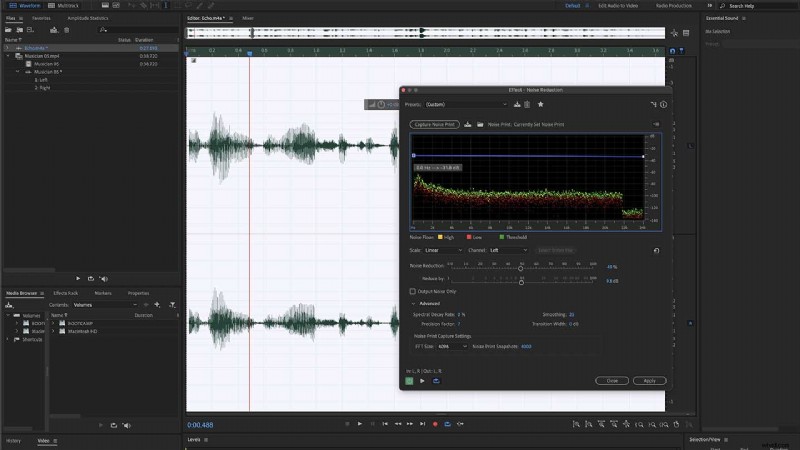
[効果]> [ノイズ除去/復元]> [ノイズ プリントのキャプチャ] を選択し、同意します。次に、波形全体を選択し、[効果]> [ノイズ リダクション / 復元]> [ノイズ リダクション プロセス] に戻り、0Hz のポイントをピックアップしてグラフに合わせて移動し、24,000Hz について繰り返します。再生をタップして効果を聞き、2 つのスライダーで効果を調整して、[適用] をクリックします。
08 エコーを減らす
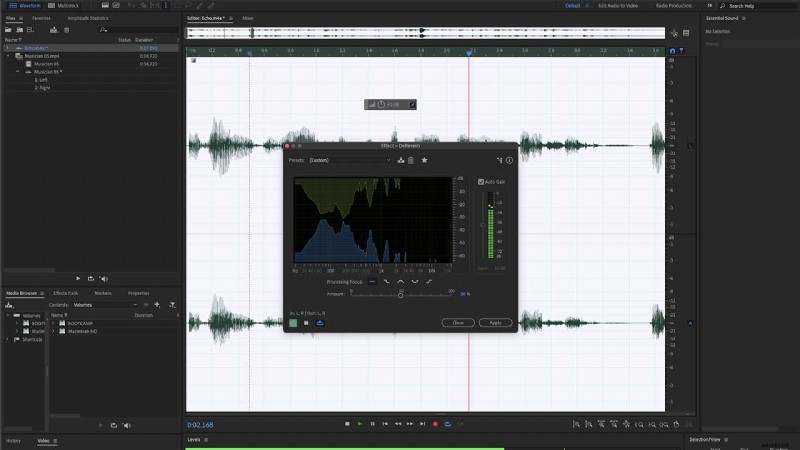
エコーは、プロ品質のオーディオが必要な場合に大きな問題になる可能性があるもう 1 つの要因です。ありがたいことに、Audition には DeReverb という新しい機能があります。再び波形全体を選択し、[効果]> [ノイズ除去/復元] を選択し、[量] スライダーを使用して効果を調整し、[適用] をクリックします。
09 ボーカルエンハンサー
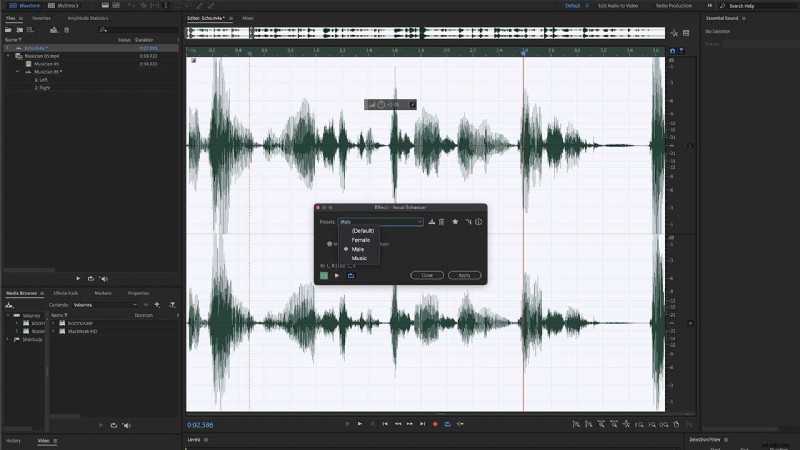
これでオーディオがきれいになり、オーディオ レコーダーやカメラからダウンロードしたときよりもはるかに優れたサウンドになっていることを願っています。すでにサウンドが良くなっているかもしれませんが、オーディオのサウンドを強化するために適用できるエフェクトはまだたくさんあります。最速は、エフェクト> スペシャル> ボーカル エンハンサーの下にあります。これは小さな後押しですが、大きな違いを生むものです。
